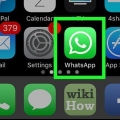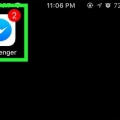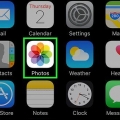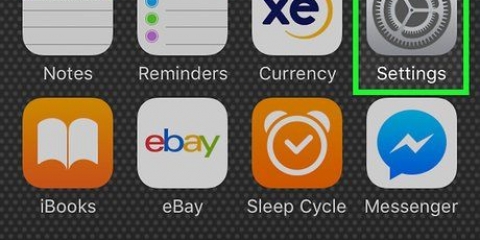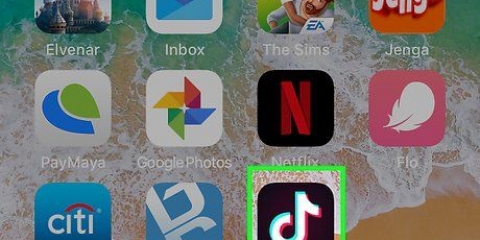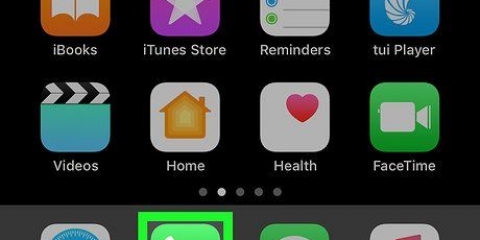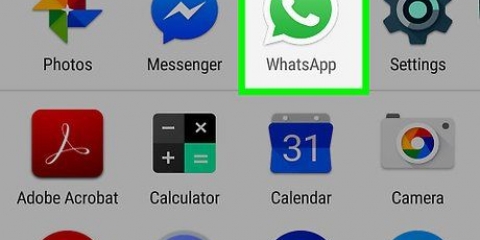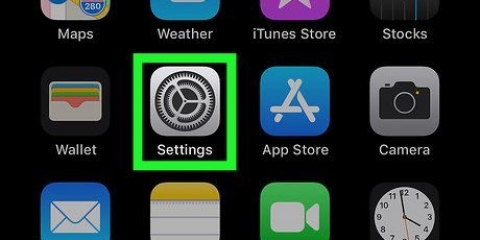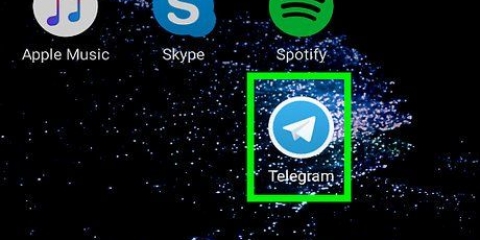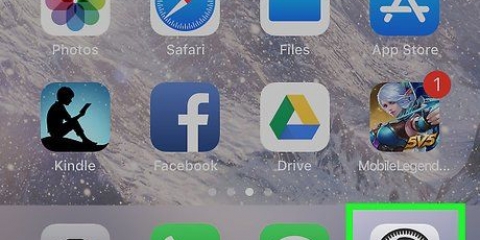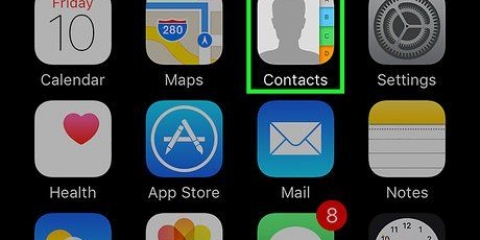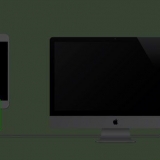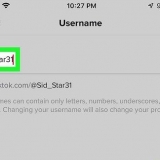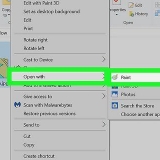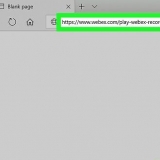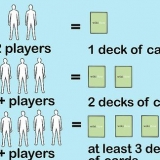L`eccezione è se aggiungi un numero associato a un servizio come Facebook o Venmo, in cui il numero è lungo solo cinque caratteri. Se il numero è di un paese diverso dal tuo operatore telefonico, inserisci il prefisso del paese corrispondente (ad es. `+31` per i Paesi Bassi, `+32` per il Belgio e `+1` per gli USA) per il numero di telefono. Puoi anche scegliere il tipo di telefono toccando "Casa" a sinistra del campo "Telefono", quindi scegliendo un`opzione (ad es. `Mobile`).
















Aggiungi contatti su un iphone
Contenuto
Questo articolo ti insegnerà come ottenere le informazioni di contatto (numero di telefono, indirizzo, ecc.).) di una persona o azienda come contatto sul tuo iPhone.
Passi
Metodo 1 di 3: utilizzo dell`app Contatti

1. Apri Contatti. È un`icona grigia con una silhouette e schede colorate sulla destra.
- Puoi anche aprire l`app Telefono e toccare "Contatti" nella parte superiore dello schermo.

2. Tocca +. È nell`angolo in alto a destra dello schermo.

3. Scegli un nome. Usa i campi "Nome", "Cognome" e "Azienda" per dare al tuo contatto un nome che ricordi.

4. Tocca Aggiungi telefono. Questa opzione è sotto il campo "Azienda". Ora otterrai un nuovo campo di testo con l`etichetta "Telefono".

5. Inserisci il numero di telefono del tuo contatto. Nella maggior parte dei casi, digiti qui almeno 10 caratteri.

6. Aggiungi altre informazioni di contatto. Utilizza i campi di testo etichettati per aggiungere ulteriori informazioni come indirizzo e-mail, compleanno, indirizzo e account di social media.

7. Tocca Fine. È nell`angolo in alto a destra dello schermo. Ora hai salvato le informazioni nei Contatti del tuo iPhone.
Metodo 2 di 3: aggiungi un contatto tramite messaggio di testo

1. Apri Messaggi. Questa è un`icona verde con un fumetto bianco.

2. Tocca una conversazione. Scegli una conversazione con qualcuno da aggiungere ai tuoi contatti.
Se Messaggi si apre in una conversazione, tocca il link "indietro" (<) nell`angolo in alto a sinistra per visualizzare un elenco di tutte le tue conversazioni.

3. Tocca Ⓘ. Si trova nell`angolo in alto a destra dello schermo.

4. Tocca il numero di telefono della persona. È nella parte superiore dello schermo.
Se vedi più numeri nella conversazione che hai aperto, scegli il numero che vuoi aggiungere ai tuoi contatti.

5. Tocca Crea nuovo contatto. Questa opzione è vicino alla parte inferiore dello schermo.

6. Scegli un nome. Usa i campi "Nome", "Cognome" e "Azienda" per dare al tuo contatto un nome che ricordi.

7. Aggiungi altre informazioni di contatto. Utilizza i campi di testo etichettati per aggiungere ulteriori informazioni come indirizzo e-mail, compleanno, indirizzo e account di social media.

8. Tocca Fine. È nell`angolo in alto a destra dello schermo. Ora hai salvato le informazioni nei Contatti del tuo iPhone.
Metodo 3 di 3: aggiungi un contatto tramite una chiamata

1. Apri telefono. Questa è un`icona verde con un telefono bianco.

2. Tocca Recenti. Si trova nella parte inferiore dello schermo, a destra dell`opzione "Preferiti".

3. Tocca Ⓘ a destra del numero che vuoi salvare. Ora aprirai un elenco di opzioni per questo brano.

4. Tocca Crea nuovo contatto. Questa opzione è vicino alla parte inferiore dello schermo.

5. Scegli un nome. Usa i campi "Nome", "Cognome" e "Azienda" per dare al tuo contatto un nome che ricordi.

6. Aggiungi altre informazioni di contatto. Utilizza i campi di testo etichettati per aggiungere ulteriori informazioni come indirizzo e-mail, compleanno, indirizzo e account di social media.

7. Tocca Fine. È nell`angolo in alto a destra dello schermo. Ora hai salvato le informazioni nei Contatti del tuo iPhone.
Consigli
Puoi anche importa i contatti sul tuo iPhone da un altro telefono o da un account di posta elettronica.
Articoli sull'argomento "Aggiungi contatti su un iphone"
Condividi sui social network:
Simile
Popolare